wps如何对文档加密
WPS系列文件编辑器作为高效文档管理工具,其国内研发背景使其更具特色。本文旨在详细介绍如何在WPS中对文件进行加密保护。
1、 安装好wps软件,然后鼠标右键,新建doc文件。(如图)
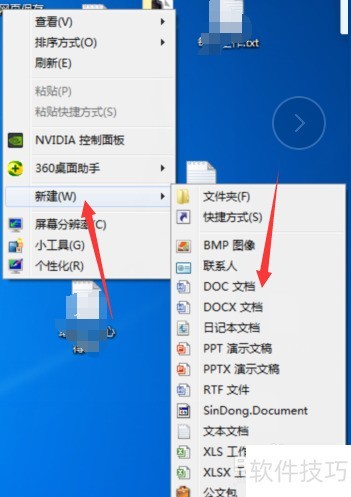
2、 打开新建的文件。

3、 输入相关的内容。
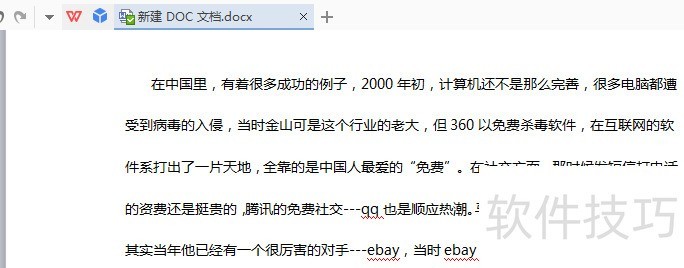
4、 在软件的界面上方找到“审阅”(如图)

5、 然后在右边找到如图的“文档加密”

6、 这时候需要一个wps的账号,可以注册一个。
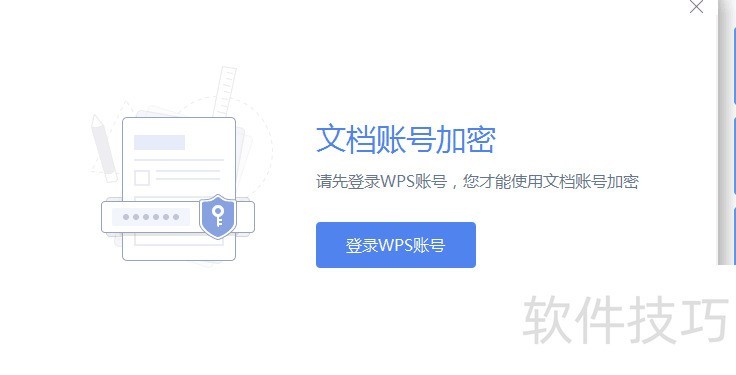
7、 注册好,这时候就可以登录了,然后如图点击使用wps账号加密。
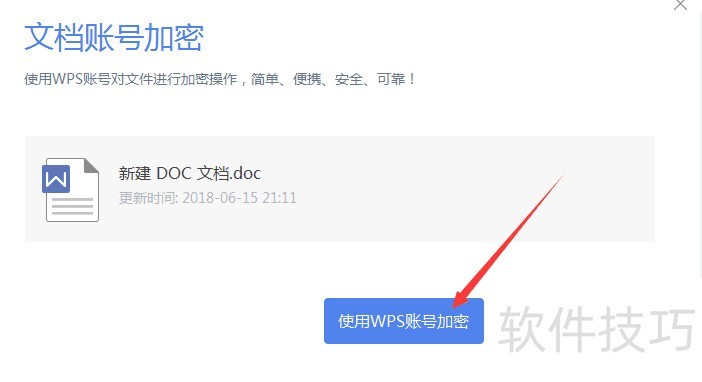
8、 如图显示,就是加密成功,有需要的人还可以开通文档漫游。
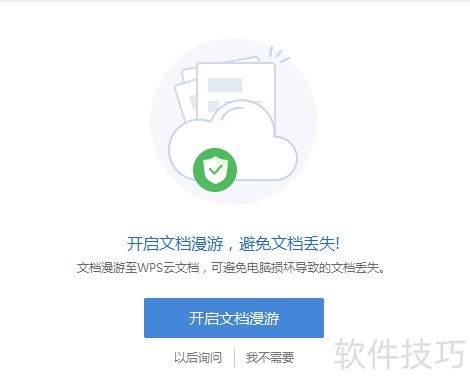
9、 再次点击“解密当前文档”可以实用解锁的操作。(如图)
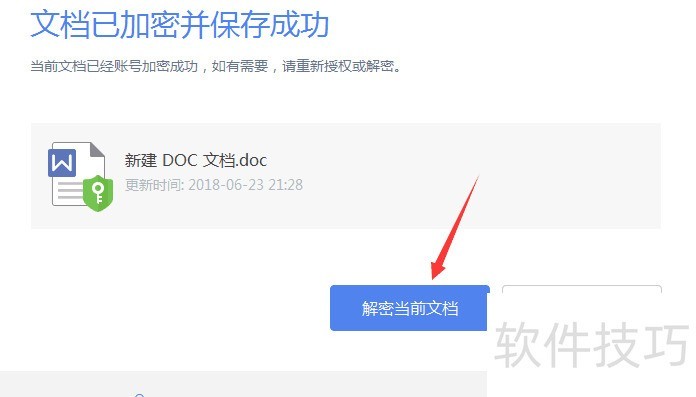
文章标题:wps如何对文档加密
文章链接://m.i-boarding.com/jiqiao/200849.html
为给用户提供更多有价值信息,ZOL下载站整理发布,如果有侵权请联系删除,转载请保留出处。
相关软件推荐
其他类似技巧
- 2024-08-15 16:53:02如何用WPS截图取字?
- 2024-08-15 16:51:02wps表格如何不显示虚线,只显示已设置的线条
- 2024-08-15 16:48:02Wps2019怎么在文档中插入两个并排的表格
- 2024-08-15 16:45:02如何快速比较不同区域的数值?
- 2024-08-15 16:44:02如何用wps画出 黑胶带的图片效果?
- 2024-08-15 16:42:02wps如何设置粗体、斜体和下划线?
- 2024-08-15 16:40:02wps演示中怎样制作重点流程图
- 2024-08-15 16:39:01怎样在wps文字中插入本机电脑里的图片
- 2024-08-15 16:38:02wps思维导图怎么更改节点边框颜色?
- 2024-08-15 16:35:02怎么用WPS图片工具提取图片中的文字?
金山WPS Office软件简介
WPS大大增强用户易用性,供用户根据特定的需求选择使用,并给第三方的插件开发提供便利。ZOL提供wps官方下载免费完整版。软件特性:办公, 由此开始新增首页, 方便您找到常用的办公软件和服务。需要到”WPS云文档”找文件? 不用打开资源管理器, 直接在 WPS 首页里打开就行。当然也少不了最近使用的各类文档和各种工作状...详细介绍?









